文字倒过来显示,有两层含义,一是文字颠倒显示,二是前面的文字显示到后面,后面的文字显示到前面,即文字顺序也颠倒。在文末有最终效果图,一看便知。Word文字倒过来并不复杂,简单几步即可达到效果,跟着步骤,大家一起来吧。
简述
首先插入文本框输入一些文字并选中,回车,会看到文字逆时针旋转了90度,右键选择“文字方向”,在对话框中可以看到5个方向,选择中间一排左边第一个,确定,文字即可颠倒显示。
步骤
1、选择“插入”选项卡(03版是菜单),单击文本框,任意选择一种类型(简单文字框)插入即可,如图1所示:
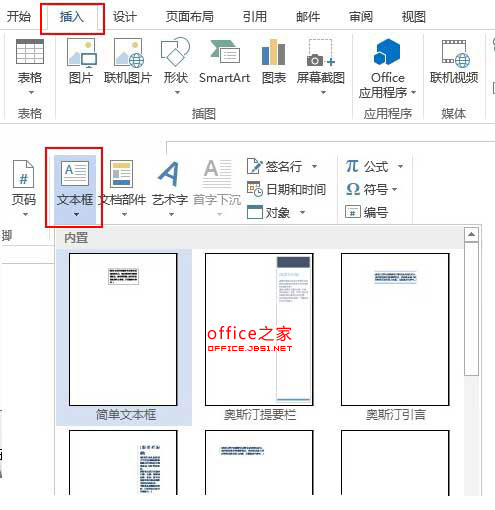
图1
2、在文本框输入文字,并选中它们,在文字所有用字体(宋体)前面加上@,如图2所示:
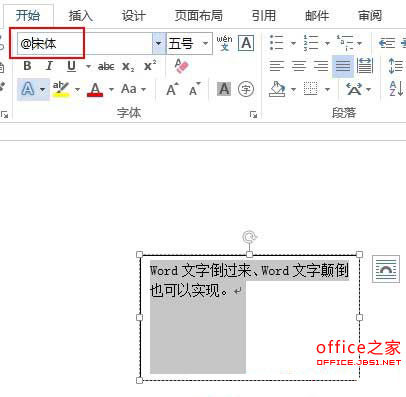
图2
3、回车(或点击文档任意空白处),此时文字逆时针旋转了90度,如图3所示:
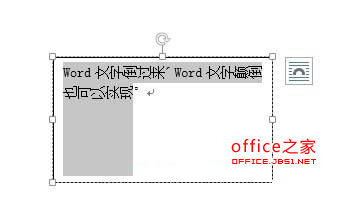
图3
4、确保文字处于选中状态,右键并选择“文字方向”,如图4所示:
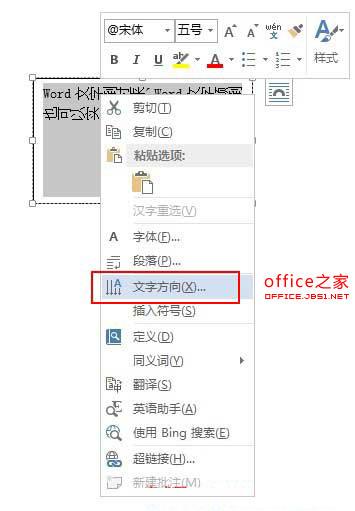
图4
5、在打开的“文字方向”窗口中,如图5所示:
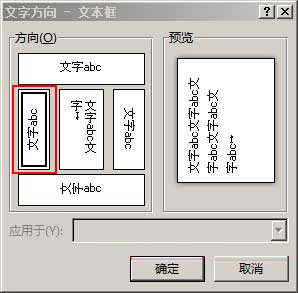
图5
文字方向共有5个选项,选择“中间一排左边第一个”,点击“确定”,文字已经颠倒显示,如图6所示:

图6
Word 每个版本(Word2003、Word2007、Word2010 和 Word2013)实现方法都是一样的,只不过一些选项所处的位置不同。
从操作过程可以看出,因为开始并未旋转90度,但到最后也倒过来显示了;所以,当事情不到做到最后,不可轻易否定方法的可行性,坚持总有希望。
 ,我们将会及时处理。
,我们将会及时处理。 | .. 定价:¥45 优惠价:¥42 更多书籍 |
 | .. 定价:¥225 优惠价:¥213 更多书籍 |